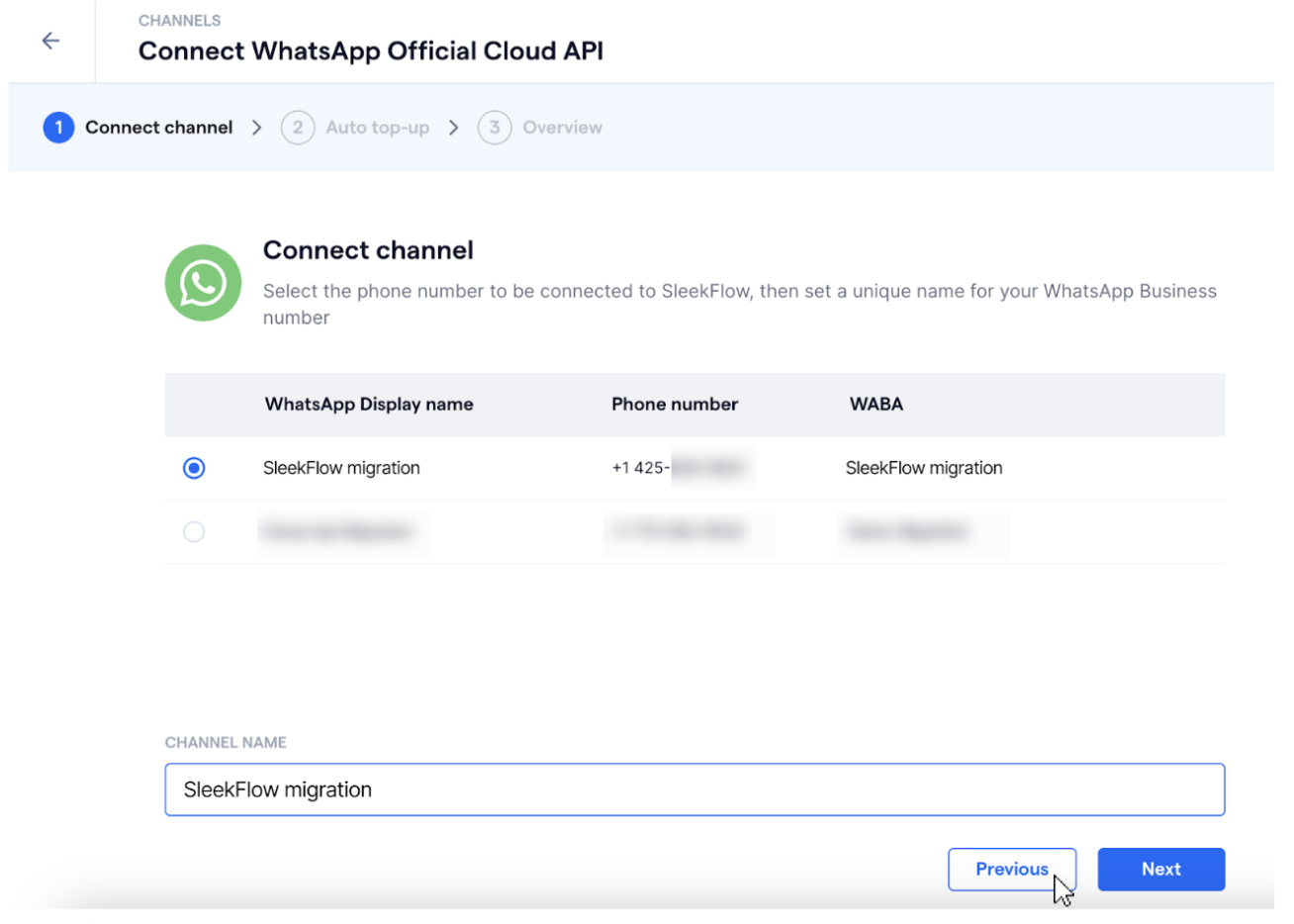🔒 As informações nesta seção se aplicam apenas a usuários de contas de administrador
🔒Este processo se aplica somente a usuários com uma conta existente da API do WhatsApp Business
Você pode migrar sua conta existente da API do WhatsApp Business de outro Parceiro de Soluções Empresariais para o SleekFlow seguindo os guias descritos neste artigo.
O que pode ser migrado?
A tabela abaixo descreve os itens que podem e não podem ser migrados da sua conta existente da API do WhatsApp Business:
✅ Pode ser migrado |
❌ Não pode ser migrado |
| Avaliação de qualidade | Histórico de bate-papo |
| Qualquer modelo de mensagem de alta qualidade aprovado | Modelos de mensagens de baixa qualidade, rejeitados ou pendentes |
|
Status oficial da conta comercial (marca verde) |
|
| Nome de exibição | |
| Limite de mensagens |
Preparando-se para a migração
Os seguintes itens são obrigatórios para processar sua solicitação de migração:
-
Conta pessoal do Facebook com direitos de acesso total no Facebook Business Manager. Você pode verificar seu acesso aqui .
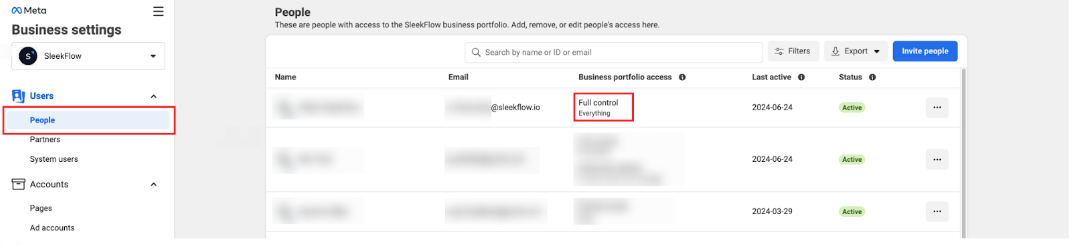
-
Confirme seu ID do Gerenciador de Negócios do Facebook.
-
O status de verificação do Facebook Business é “Verificado”
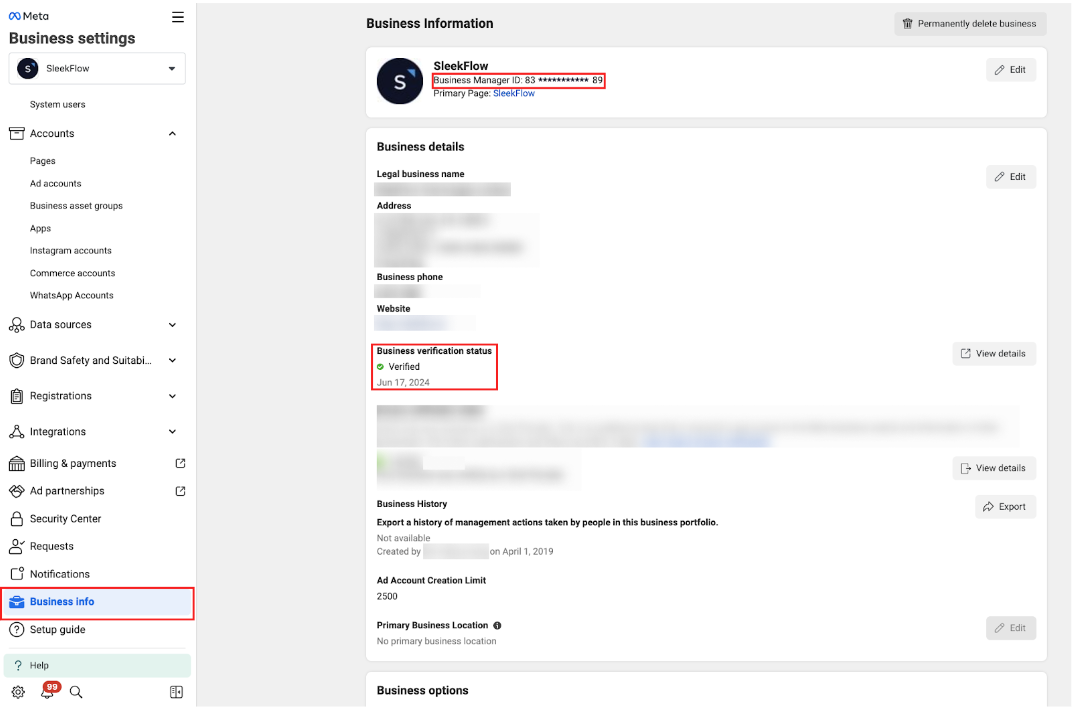
-
O número de telefone está ativo para receber o código de verificação via SMS ou chamada telefônica.
-
Confirme seu nome de exibição atual do WhatsApp

-
Desative a verificação em duas etapas no WhatsApp Manager. Aprenda como desativar a verificação em duas etapas aqui .
Guia de migração passo a passo
O processo de inscrição levará de ~10 a 15 minutos para ser concluído. Espere um tempo de inatividade de 5 a 10 minutos durante a inscrição. Para migrar uma conta da WhatsApp Business API para o SleekFlow:
- Entre na sua conta SleekFlow e vá para "Canais" clicando no ícone na barra lateral esquerda
- Acesse a página de configurações do canal oficial da API do WhatsApp e clique em "Conectar" no lado direito da tela.
-
Você será solicitado a comprar um complemento de conexão da API do WhatsApp Business via Stripe. A taxa padrão é o valor em sua moeda local equivalente a US$ 15/mês para cada número de telefone conectado.
-
Você será solicitado a comprar um complemento de conexão da API do WhatsApp Business via Stripe. A taxa padrão é o valor em sua moeda local equivalente a US$ 15/mês para cada número de telefone conectado.
Clique em “Pagar US$ 15,00 via Stripe” para prosseguir com o pagamento.
-
Você será direcionado ao Stripe para prosseguir com o pagamento. Insira as informações do seu cartão de crédito e clique em "Subscribe" para concluir o pagamento.
-
Assim que o pagamento for concluído, você será redirecionado para a página de conexão da API oficial do WhatsApp do SleekFlow
-
Em “Como conectar”, selecione “Conectar um número de API de nuvem existente à plataforma SleekFlow”.
Clique em “Avançar” para prosseguir.
-
Você verá uma janela pop-up separada. Entre na sua conta pessoal do Facebook que tem direitos de acesso total no Facebook Business Portfolio.
Digite sua senha e clique em "Continuar".
-
Após efetuar login, clique em "Continuar como {seu nome de usuário}" para prosseguir para a próxima etapa.
Se você não estiver na conta correta, clique em "Fazer login em outra conta" para retornar à etapa anterior.
-
Você será solicitado a preencher suas informações comerciais.
Certifique-se de que o portfólio de negócios que você selecionou aqui seja o mesmo da conta da API do WhatsApp Business que você deseja migrar.
Clique em “Avançar” para prosseguir.
-
Em seguida, em Escolher uma conta comercial do WhatsApp, escolha “Criar uma conta comercial do WhatsApp”
-
Em seguida, insira o nome na caixa de texto em WhatsApp Business Account Name. Este nome é apenas para referência interna e não será divulgado ao público.
Em “Fuso horário”, escolha o fuso horário em que sua empresa está localizada.
Clique em “Avançar” para continuar.
-
Revise a permissão que você está concedendo ao SleekFlow. Se tudo estiver correto, clique em “Continuar”.
-
Agora você está pronto para conversar com pessoas no WhatsApp. Clique em “Finish” para prosseguir.
-
Você será redirecionado para a página de conexão do SleekFlow Channel. Clique em “Anterior” para retornar para “Canal”. É normal não ver nenhuma conta disponível para seleção neste estágio.
-
Selecione “Conectar API da nuvem usando um novo número de telefone” e clique em “Avançar”
-
Depois de fazer login na sua conta do Facebook novamente, preencha as informações da sua empresa nesta página